Die interne Suche kann einiges über die Webseite oder den Online-Shop aussagen. Das Schöne: In Google Analytics 4 ist sie schon im Standard voreingestellt. Wie ihr die Sucheingaben auswertet, das erfahrt ihr in diesem Beitrag.
Inhaltsverzeichnis
Die interne Suche (Site Search) ist bereits in Google Analytics 4 enthalten
Interne Suche ergänzen für Shopware, Drupal und Contao
Interne Suche (Site Search) mit Google Analytics 4 auswerten
Was die Suchfunktion verrät
Ein großer Unterschied zwischen Google Analytics 4 und Universal Analytics ist, dass GA4 von Haus aus schon viele Events mitbringt. In Universal Analytics musste die site search noch manuell eingerichtet werden. In Google Analytics 4 ist die Website-Suche schon bei der Installation mit dabei.

Die interne Suche (Site Search) ist bereits in Google Analytics 4 enthalten
Mit der Installation von Google Analytics 4 wird auch die Website-Suche mit eingerichtet. Zu finden ist sie unter Verwaltung > Datenstreams unter Optimierte Analysen.
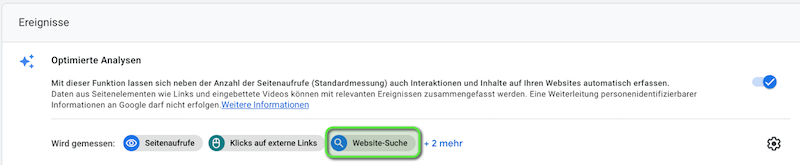
Website-Suche in Google Analytics 4.
Interne Suche ergänzen für Shopware, Drupal und Contao
Wenn ihr ganz rechts auf das Zahnrad klickt, könnt ihr die erweiterten Einstellungen einsehen. Unter Suchparameter für Suchbegriffe könnt ihr weitere Einstellungen für euer CMS vornehmen. Das Gute: für WordPress ist bereits der passende Suchparameter hinterlegt. Genau wie für Shopify. Für Drupal müsst ihr keywords ergänzen – genau wie für Contao. Für Shopware ist es sSearch.
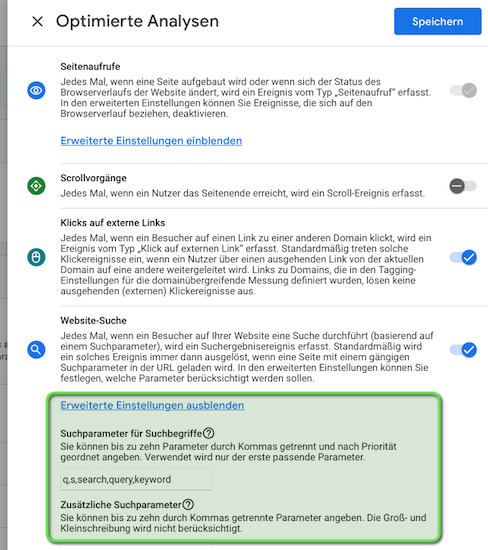
Interne Suche in Google Analytics 4: WP ist bereits eingestellt, Drupal oder Shopware müssen noch eingestellt werden.
Interne Suche (Site Search) in Google Analytics 4 auswerten
Die Suchresultate werden im Ereignis view_search_results festgehalten. Dieses findet ihr, genau wie die anderen Events, unter Berichte > Engagement > Ereignisse. Sobald eine interne Suche ausgeführt wurde, erscheint in der Liste das Ereignis view_search_results. Leider offenbart dieses nur die Nutzereingaben, die in den zurückliegenden 30 Min. erfasst wurden. Dies geschieht im Kasten rechts. Wählt dazu den Parameternamen page_location. Bei meinen Tests funktionierte das aber oftmals nicht.
Um mit Google Analytics 4 die einzelnen Eingaben aus der internen Suche auszuwerten, legt ihr eine benutzerdefinierten Dimension an. Geht dazu in die Verwaltung, dann in der Mitte auf Benutzerdefinierte Definitionen und klickt rechts auf den Button Benutzerdefinierte Dimensionen erstellen. In dem sich öffnenden Fenster tragt ihr im Feld Dimensionsname z.B. Nutzereingaben oder search_term ein. Weiter unten bei Ereignisparameter wählt ihr search_term aus. Speichern.
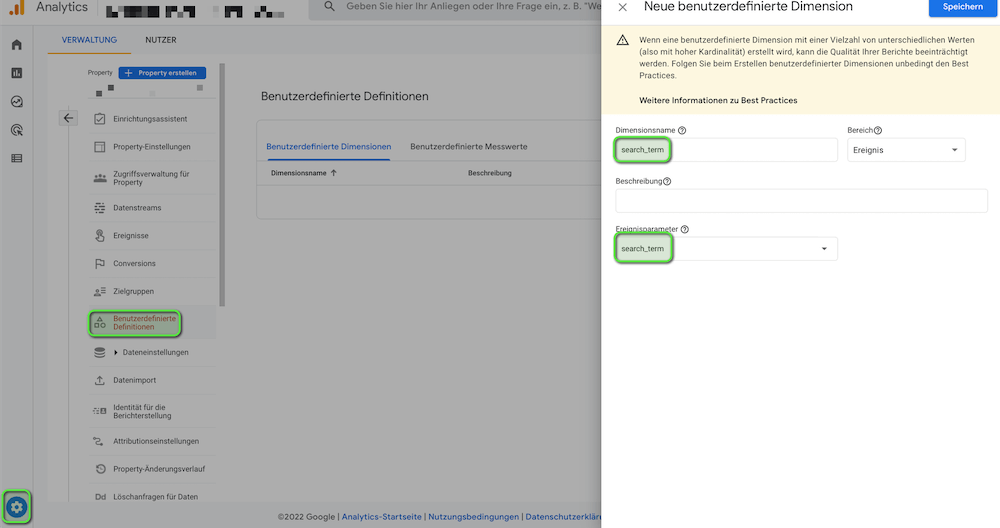
Benutzerdefinierte Dimension anlegen für die interne Suche.
Im Anschluss könnt ihr die jeweiligen Eingaben aus der Site Search unter dem Ereignis auswerten.
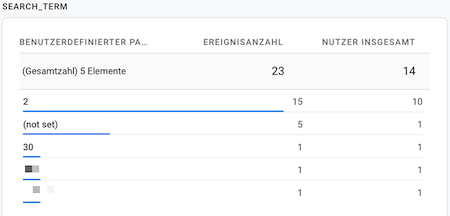
GA4: interne Suche auswerten.
Was die Suchfunktion verrät
Am interessantesten aber dürften die Nutzereingaben sein. Diese können verraten, ob ein Nutzer das Gesuchte z.B. über die Navigation findet, oder ob er die Suchfunktion nutzen muss um zum Ziel zu gelangen. Dann kann ein strukturelles Problem auf der Webseite vorliegen. Auch lässt sich dadurch erkennen, ob die richtigen Keywords verwendet werden. Denn wenn ein Nutzer z.B. nach A sucht, in dem Beitrag aber die Rede von B ist, dann hat der Nutzer darunter vielleicht etwas anderes vermutet. In gewisser Weise wurde sozusagen die Suchintention nicht erfüllt.
Bei Online-Shops lässt sich einerseits die Beliebtheit oder auch die Nachfrage einzelner Produkte erkennen. Andererseits kann so auch herausgefunden werden, ob das gewünschte Produkt vielleicht schwer zu finden ist. Die interne Suche kann aber auch Ideen für weitere Produkte liefern. Eine Datenanalyse der Suchfunktion sollte in jedem Fall mit den entsprechenden Abteilungen besprochen werden. Ein gutes Bsp. für UX-Writing und auch fürs Online-Marketing zeigt der Shop von ASOS. Hier wird der Nutzer quasi “animiert”, die Suchfunktion zu verwenden, indem man “nach Artikeln und Marken suchen” kann.
Die interne Suchfunktion verrät dem Online-Shop so einiges.